Passer d’un Windows Phone à un appareil Android peut sembler compliqué, mais avec les bonnes étapes, ce processus peut être fluide et sans stress. Voici un guide détaillé pour vous aider à effectuer cette transition en douceur.
Préparation et sauvegarde de vos données
Avant de commencer, il est crucial de sauvegarder toutes vos données importantes. Voici comment procéder :
- Contacts et Calendrier : Si vous utilisez un compte Microsoft, vos contacts et votre calendrier sont probablement déjà synchronisés avec le cloud. Connectez-vous à Outlook.com ou Live.com pour vérifier que toutes vos informations sont là.
- Photos et Vidéos : Utilisez OneDrive pour sauvegarder vos photos et vidéos. En effet, vous pouvez accéder à vos fichiers en ligne à l’adresse OneDrive.com.
- Applications : Notez les applications que vous utilisez fréquemment sur votre Windows Phone. Vous devrez les rechercher dans le Google Play Store une fois que vous aurez configuré votre appareil Android.
Configuration de votre nouvel appareil Android
Une fois que vous avez votre nouvel appareil Android, suivez ces étapes pour le configurer :
- Allumez votre téléphone Android et suivez les instructions à l’écran pour choisir la langue et vous connecter à un réseau Wi-Fi.
- Connectez-vous à votre compte Google. Cela est essentiel pour accéder au Google Play Store et à d’autres services Google.
- Restaurez les données : Android offre une fonctionnalité de restauration qui peut transférer certaines données depuis un ancien appareil. De plus, si vous avez sauvegardé vos données sur OneDrive, vous devrez les transférer manuellement ou utiliser des services tiers pour les transférer directement.
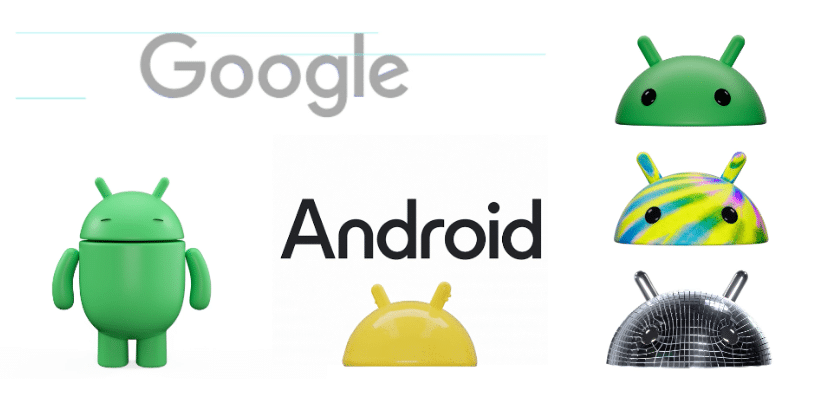
Transfert des contacts et des calendriers
Pour transférer vos contacts et votre calendrier de Windows Phone à Android, suivez ces méthodes :
- Via un compte Microsoft : Si vos contacts et votre calendrier sont synchronisés avec un compte Microsoft, vous pouvez les importer directement sur votre appareil Android. Accédez à « Paramètres » > « Comptes » > « Ajouter un compte » et ajoutez votre compte Microsoft. Assurez-vous de cocher les options pour synchroniser les contacts et les calendriers.
- Exportation et importation manuelles : Si vous ne souhaitez pas utiliser la synchronisation, vous pouvez exporter vos contacts et votre calendrier depuis Outlook en format CSV et les importer dans Google Contacts et Google Calendar respectivement.
Transfert des photos et vidéos
Pour transférer vos photos et vidéos, vous avez plusieurs options :
- Via OneDrive : Si vos photos sont sauvegardées sur OneDrive, vous pouvez les télécharger directement depuis l’application OneDrive disponible sur le Google Play Store.
- Via une connexion USB : Connectez votre Windows Phone à un ordinateur et copiez les fichiers multimédias dans un dossier. Ensuite, connectez votre appareil Android à l’ordinateur et transférez les fichiers dans le dossier approprié de votre nouveau téléphone.
Transfert des applications
Les applications ne se transfèrent pas automatiquement entre Windows Phone et Android. En effet, vous devrez les télécharger manuellement depuis le Google Play Store. Voici comment procéder :
- Recherche des applications : Ouvrez le Google Play Store et recherchez les applications que vous utilisiez sur votre Windows Phone. De nombreuses applications populaires sont disponibles sur Android, mais certaines peuvent ne pas être disponibles.
- Reconfiguration des applications : Après avoir installé les applications, vous devrez peut-être vous reconnecter et reconfigurer les paramètres selon vos préférences.
Vérification et ajustements
Après avoir transféré toutes vos données et installé vos applications, passez en revue votre nouvel appareil pour vous assurer que tout fonctionne correctement :
- Vérifiez vos contacts et calendriers pour vous assurer qu’ils sont correctement synchronisés.
- Testez vos applications pour vous assurer qu’elles fonctionnent comme prévu et qu’elles ont bien récupéré vos données.
- Configurez les paramètres selon vos préférences, notamment les paramètres de sécurité et de confidentialité.
Le passage de Windows Phone à Android peut nécessiter un peu de temps et de patience, mais en suivant ces étapes, vous pouvez rendre la transition aussi fluide que possible. La clé est de préparer correctement votre ancien appareil, de configurer soigneusement votre nouvel appareil Android, et de transférer toutes vos données importantes. Avec ces conseils, vous serez prêt à profiter de votre nouvelle expérience Android en un rien de temps.






